
Смартфоны и аксессуары
Author revenger Reading 7 min Modified by June 29, 2023
Как вернуть на айфоне удаленные приложения – как восстановить удаленные приложения на iPhone, если его нет в app store и как вернуть через апп сторе.

Приложения на iPhone могут быть удалены по разным причинам: пользователь может случайно удалить их, устройство может быть сброшено до заводских настроек, или пользователь может в свое время сознательно удалить программу, чтобы освободить место на устройстве.
В любом случае, потеря доступа к определенному приложению может быть проблемой для пользователей, особенно если эти приложения являются необходимыми для работы, учета финансов, или общения.
Поэтому важно знать, как безопасно вернуть на айфоне удаленные приложения. В этой статье пойдет речь о том, как можно восстановить удаленные приложения на iPhone, какие есть рабочие методы.
Удалить / Вернуть стандартное приложение на iPhone
- Поиск удаленных программ в App Store
- Восстановление приложения СБЕРа на Iphone
- Можно ли вернуть удаленное приложение на айфон через iCloud
- Работа со скрытыми программами
- Еще один метод вернуть скрытое приложение на айфоне
- Как вернуть недавно удаленное приложение на айфоне через ITunes
- Как на айфоне вернуть иконку приложения
- Как вернуть приложение часы
- А как не задаваться таким вопросом?
Поиск удаленных программ в App Store
Первый способ восстановления удаленных приложений – это поиск и восстановление через App Store. Большинство приложений можно легко найти и загрузить заново с помощью App Store. Вот шаги для поиска и восстановления удаленных приложений через App Store:
Шаг 1: Откройте App Store на своем устройстве.
Шаг 2: Нажмите на значок поиска в правом верхнем углу экрана.
Шаг 3: Введите название приложения, которое вы хотите восстановить.

Шаг 4: Если приложение доступно для загрузки, оно появится в результатах поиска. Нажмите на кнопку «Загрузить» рядом с приложением, чтобы начать установку.
Шаг 5: Если не видите приложение в результатах поиска, оно может быть удалено из App Store. В этом случае вы можете использовать другие методы для восстановления приложения.
Восстановление приложения СБЕРа на Iphone
После блокировок, вызванных известными событиями, популярный запрос.
Если вы ищете способ, как вернуть приложение сбербанк на айфон, то первое, что нужно попробовать, это перейти в App Store и найти приложение в разделе “Покупки”. Если вы ранее загружали приложение, оно должно быть доступно для повторной установки.

Если приложение не отображается в разделе “Покупки”, то возможно, что оно было удалено с устройства.
В таком случае, вам нужно перейти в App Store и найти приложение через поисковую строку. После того, как вы найдете приложение, нажмите на кнопку “Установить”, чтобы загрузить его на устройство.
Если вы не можете найти приложение в App Store, то возможно, что оно было удалено из App Store. В таком случае, вам нужно обратиться к разработчику приложения или к службе поддержки устройства, чтобы узнать, как можно загрузить приложение снова.
Можно ли вернуть удаленное приложение на айфон через iCloud
iCloud не сохраняет удаленные приложения, но в App Store есть функция “Покупки”, которая сохраняет список всех приложений, которые когда-либо загружали с вашего Apple ID. Это означает, что вы можете удалить приложение с вашего устройства, а затем загрузить его снова бесплатно, используя ту же учетную запись Apple ID.

На вопрос, как вернуть старую версию приложения на айфон, можно ответить, что нужно удалить текущую версию приложения и затем вернуться к предыдущей версии, если она все еще доступна в App Store.
Однако, если вы уже обновили приложение до последней версии и старая версия больше не доступна в App Store, то вернуться к старой версии может быть невозможно.
Работа со скрытыми программами
Если скрыл приложение на айфоне и теперь надо его вернуть, то выполните следующие действия:

- Откройте App Store на вашем устройстве.
- Нажмите на значок вашей учетной записи в правом верхнем углу экрана.
- Нажмите на “Купленные” в списке доступных опций.
- Пролистайте список купленных приложений до тех пор, пока не найдете скрытое приложение.
- Нажмите на кнопку “Установить” или значок облака с стрелкой вниз, чтобы загрузить приложение на устройство.

Если приложение не появляется в списке купленных, возможно, что оно было куплено на другой учетной записи Apple ID. В этом случае вам нужно войти в эту учетную запись, чтобы найти приложение в списке купленных.
Еще один метод вернуть скрытое приложение на айфоне
Если вы скрыли приложение на iPhone, то его можно легко вернуть обратно. Для этого нужно зайти в App Store на iPhone, нажать на иконку “Аккаунт” в правом верхнем углу, а затем выбрать “Куплено”. Найдите приложение, которое скрыли, и нажмите на кнопку “Загрузить”. После этого приложение будет загружено на Phone.
Как вернуть недавно удаленное приложение на айфоне через ITunes
Если вы случайно удалили приложение с iPhone или iPad, не отчаивайтесь, возможно восстановление приложения на устройстве по довольно простому алгоритму.
Вернуть удаленное приложение можно через iTunes.
Если вы можете синхронизировать свой iPhone с iTunes на компьютере, то и восстановить удаленное приложение не сложно. Для этого нужно выполнить следующие действия:

- Подключите iPhone к компьютеру с помощью USB-кабеля
- Откройте iTunes на компьютере
- Нажмите на значок iPhone в верхней части окна iTunes
- Нажмите на “Покупки” в левой части окна
- Найдите приложение, которое вы хотите восстановить, и нажмите на кнопку “Установить”
Как на айфоне вернуть иконку приложения
Если иконка приложения пропала с экрана главного меню на iPhone, есть несколько способов ее вернуть:
- Поискать иконку приложения в списке всех приложений: откройте App Store на iPhone, нажмите на значок “Люди” в правом нижнем углу, затем выберите “Приобретенные”. Ищите приложение, и если оно установлено на телефоне, то на экране будет значок “Открыть”.
- Поискать иконку приложения в папке: если уверены, что иконка приложения была помещена в папку, то посмотрите внутри каждой папки, чтобы найти ее.
- Перезагрузить iPhone: иногда иконка приложения может пропасть из-за технических проблем. Попробуйте перезагрузить смартфон, чтобы проверить, появится ли иконка.
Если ни один из этих методов не сработал, попробуйте удалить приложение и установить его заново из App Store.
Как вернуть приложение часы
Если приложение “Часы” было удалено с iPhone, его можно легко восстановить из App Store. Для этого выполните следующие шаги:
- Откройте App Store.
- Нажмите на значок “Лупа” в нижней части экрана, чтобы открыть поисковую строку.
- Введите “Часы” в поисковую строку и нажмите на кнопку “Поиск”.
- Найдите приложение “Часы” в списке результатов поиска и нажмите на него.
- Нажмите на кнопку “Установить” рядом с названием приложения, чтобы начать загрузку и установку.
Как восстановить удаленное приложение часы на айфоне, пошаговая инструкция, как вернуть программу:
После того, как приложение “Часы” будет установлено, оно появится на экране домой вместе с другими приложениями.
Эти способы помогут в большинстве случаев вернуть удаленное приложение на iPhone или iPad.
А как не задаваться таким вопросом?
Советы по тому, как сохранить приложения на iPhone, чтобы они не были случайно удалены:
- Включите функцию «Ограничения»: в меню «Настройки» выберите «Ограничения» и установите кодовое слово. Затем можете выбрать, какие приложения могут быть удалены, и какие нет. Это защитит ваши приложения от случайного удаления.
- Разблокируйте экран: если включен кодовый замок на экране, то вы можете случайно удалить приложения, когда пытаетесь разблокировать телефон. Разблокировка экрана может снизить вероятность случайного удаления приложений.
- Используйте функцию «Определенные приложения»: в меню «Настройки» выберите «Ограничения» и установите кодовое слово. Затем выберите «Определенные приложения», чтобы защитить ваши приложения от случайного удаления. Эта функция позволяет только удалять приложения, которые вы определили.
- Создайте папки: создание папок для приложений помогает лучше организовать свои приложения и избежать случайного удаления. Папки можно создавать, перетаскивая приложения друг на друга.
- Используйте iCloud: если включили iCloud в настройках телефона, то все ваши приложения будут автоматически сохраняться в облаке. Это означает, что сможете восстановить любые удаленные приложения в любое время.
Как вернуть приложение на Iphone, удаленное из App Store:
Надеюсь, эти советы помогут сохранить ваши приложения на iPhone в безопасности!
Восстановление удаленных приложений на мобильном устройстве не должно вызывать никаких проблем. Все, что нужно, это следовать инструкциям и использовать доступные методы восстановления. Если ничего не помогает, не стесняйтесь обратиться за помощью в службу поддержки.
Источник: gogosmart.pro
Как восстановить игру (приложение) и их данные в iPhone и iPad?



Доброго времени! Неважно, специально вы удалили (одним многочисленных способов) приложение (игру) с устройства или это произошло случайно, переживать по этому поводу не стоит — все еще можно вернуть. Причем, восстановить можно как саму программу или игру, так и все те данные которые были созданы приложением в процессе Вашей работы с ним. И это очень круто!
Ведь никому не хочется, например, начинать игру заново, когда уже достигли в ней определенного уровня. Не хочется — не нужно! Учимся полностью восстанавливать удаленные игры и приложения на Айфоне и Айпаде, поехали!
Перед началом необходимо помнить, что все манипуляции производятся под одной учетной записью Apple ID. То есть, если вы когда-то устанавливали приложения под одной учетной записью, а сейчас хотите их вернуть обратно с другой, то ничего не получится. Банальная вещь, но мало ли…
Вот теперь точно начинаем!
Условия восстановления
Единственное требование — вы должны быть
Вот и все, приложение вернулось. Однако при заходе в программу, вы видите что она «пуста» и никаких данных нет. А игра начинается с самого начала без всяких сохранений. И это естественно немножко не то, чего мы добивались. Именно поэтому, идем дальше…
Синхронизация с iTunes
Как восстановить удаленные приложения, если на телефоне нет доступа в интернет? Вариант со скачиваем из облака не поможет, так что нужен другой способ — например, загрузка из iTunes.

- Подключите iPhone, откройте iTunes.
- Выберите устройство в окне программу. Убедитесь, что вы авторизованы в iTunes под подходящим Apple ID.
- Откройте раздел с покупками.
- Выберите приложение и нажмите на него, чтобы запустить скачивание.
- Откройте страничку устройства.
- Выберите раздел «Программы».
- Найдите скачанное приложение и нажмите «Установить».
- Кликните «Синхронизировать» для переноса программы на iPhone.
После отключения смартфона от компьютера убедитесь, что приложение установлено и работает. Весь прогресс будет потерян, но и его можно восстановить.
Приложения пропали
Вы можете заметить, что некоторые из ваших приложений нигде не найти, даже если вы их не удалили. Но беспокоиться не о чем – эти приложения не исчезли навсегда. Начиная с iOS 11.0, Apple представила функцию выгрузки неиспользуемых приложений, которая удаляет приложения, которые вы не используете.
Все выгруженные приложения можно переустановить через App Store. Если вам не нравится эта автоматическая функция, ее просто отключить.
Зайдите в «Настройки», проведите пальцем вниз и выберите «iTunes https://ekspert42.ru/instrukcii/kak-vosstanovit-udalennoe-prilozhenie-na-ajfone.html» target=»_blank»]ekspert42.ru[/mask_link]
Как восстановить удаленное приложение на айфоне
Восстанавливаем удаленное приложение на айфоне — несколько способов
Случайно или намеренно удаленный софт может через некоторое время понадобиться. Для этого потребуется его восстановить и, особенно приятно будет, если все достижения, сохраненные данные и прочая информация также вернутся. К счастью, существует несколько способов, как восстановить удаленные программы на Айфоне. Разберемся с условиями выполнения задачи, а также предоставим пошаговое руководство к каждому методу.
Условия восстановления
По сути, единственным требованием для успешного возвращения программы и всех данных является использование одного и того же Apple ID. Установленное ранее приложение должно восстанавливаться с той же учетной записью. Если используется другой аккаунт Apple, то процедуру выполнить невозможно.
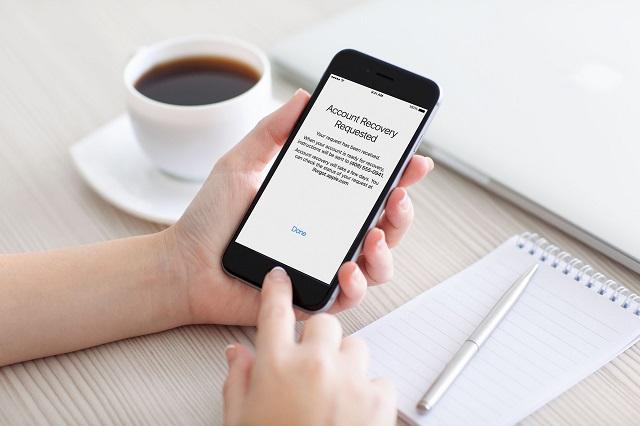
Дополнительные возможности восстановления:
- За платный софт не придется повторно платить.
- Программы, которые были удалены из магазина, все равно могут быть возвращены на смартфон.
При условии использования одного Apple ID удалять и возвращать приложение можно сколько угодно раз. Теперь рассмотрим саму процедуру.
Восстановление через App Store
Использование магазина приложений – пожалуй, самый простой вариант, который не потребует дополнительного оборудования или действий. Для осуществления задуманного понадобится только смартфон или планшет и подключение к интернету. В случае с использованием мобильного интернета могут возникнуть проблемы с лимитом скачивания, однако об этом немного позже.
Как восстановить удаленное приложение на Айфоне:
- Запустить App Store на устройстве, куда планируется восстановить программу:
- В нижней части окна нажать на значок «Обновления».
- Перейти во вкладку «Покупки».
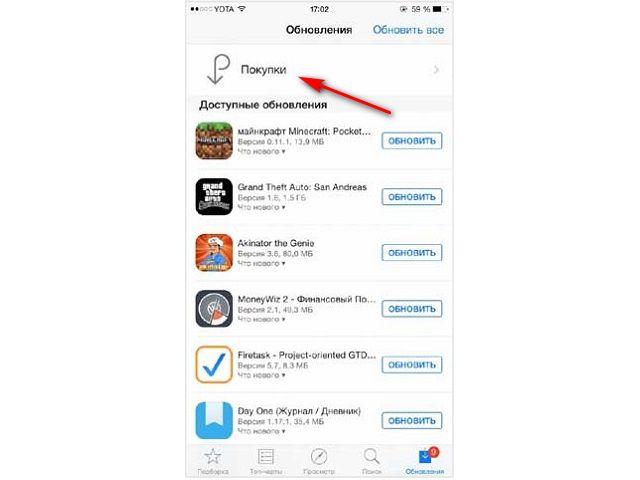
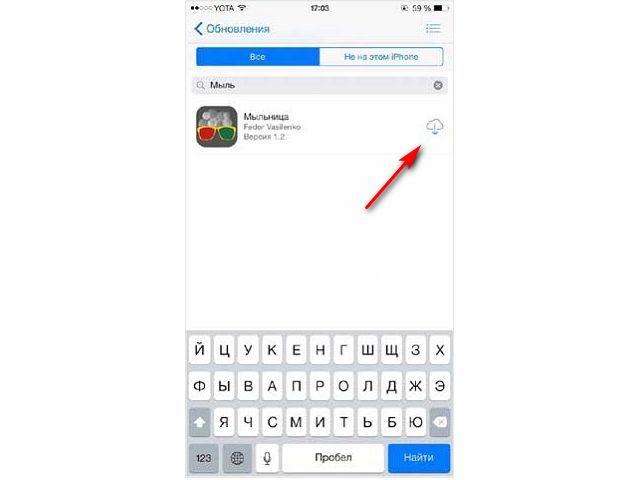 Следует знать об одной полезной опции, позволяющей восстановить программу, которая находилась на другом устройстве. Во вкладке «Покупки» нужно перейти в подраздел «Не на этом iPhone». Там отобразятся приложения, установленные на других устройствах Apple, привязанных к одному ID. Перенос программы с другого смартфона или планшета будет выполняться по представленной выше схеме.
Следует знать об одной полезной опции, позволяющей восстановить программу, которая находилась на другом устройстве. Во вкладке «Покупки» нужно перейти в подраздел «Не на этом iPhone». Там отобразятся приложения, установленные на других устройствах Apple, привязанных к одному ID. Перенос программы с другого смартфона или планшета будет выполняться по представленной выше схеме.
Ограничение на объем загрузки
Используя мобильный интернет для восстановления приложения, пользователи iOS могут столкнуться с ограничением объема данных. В 11 версии операционной системы лимит равен 150 Мб, в предыдущих – 100 Мб. Чтобы обойти ограничение, необходимо:
- Начать скачивание программы из магазина.
- Дождаться появления таблички с предупреждением о достижении лимита.

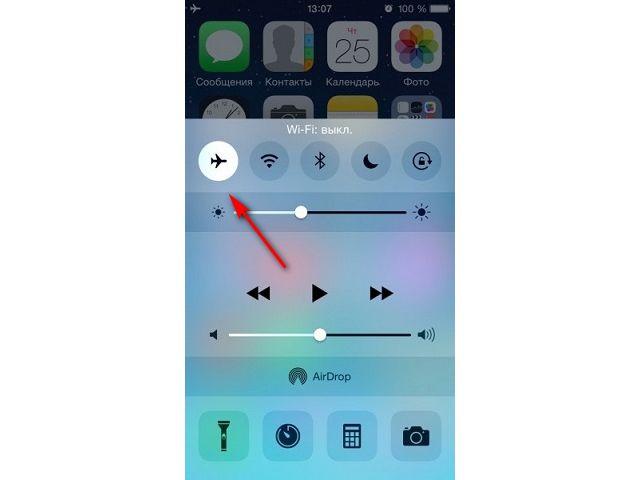 Теперь система должна завершить скачивание без предупреждений о лимите.
Теперь система должна завершить скачивание без предупреждений о лимите.
Восстановление через iTunes
Говоря о том, как восстановить данные на iPhone с iCloud, нельзя не упомянуть программу iTunes. Она используется на ПК и позволяет синхронизировать данные со смартфоном или планшетом, подключенным посредством USB-шнура. Такой вариант пригодится в случае отсутствия Wi-Fi роутера и медленного мобильного интернета.
Ко всему прочему, выполнять поиск приложения на компьютере некоторым пользователям покажется удобнее. Процедура потребует следующих действий:
-
Соединить смартфон с ПК через USB-шнур.

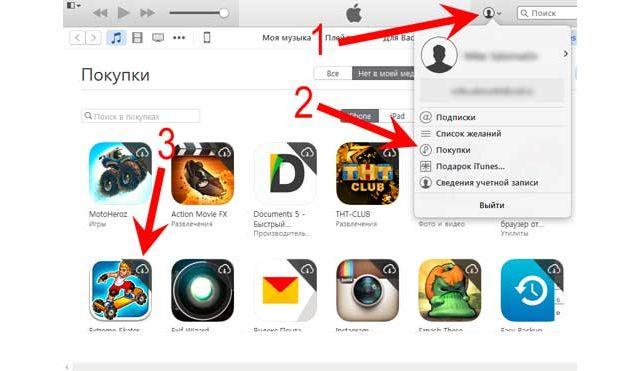
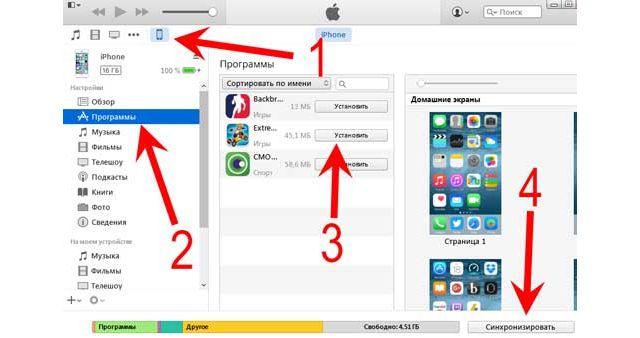 Готово. Осталось отключить смартфон от ПК и проверить наличие программы в его памяти.
Готово. Осталось отключить смартфон от ПК и проверить наличие программы в его памяти.
Еще одним вариантом, как восстановить приложение заметки или любое другое на Айфоне, является использование резервной копии операционной системы. Задача осуществляется как при помощи iTunes, так и непосредственно на мобильном устройстве. Выбрав этот метод, необходимо понимать, что к сохраненному состоянию вернется не только нужное приложение, но также вся система в целом.
При этом информация и данные, которые были сохранены после создания копии, сотрутся.  Важно иметь резервную копию, сохраненную в памяти ПК или облаке. В первом случае она создается самостоятельно при подключении к компьютеру, во втором – выполняется регулярное автоматическое копирование на серверы Apple.
Важно иметь резервную копию, сохраненную в памяти ПК или облаке. В первом случае она создается самостоятельно при подключении к компьютеру, во втором – выполняется регулярное автоматическое копирование на серверы Apple.
Возможные проблемы
Информация из приложений сохраняется в двух местах: серверы разработчиков и облачный сервис Apple. В первом случае, после восстановления программы, потребуется указать в ней логин и пароль для входа в свою учетную запись. 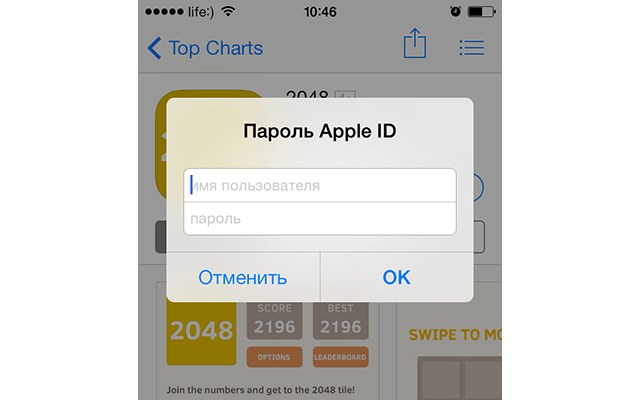 Если для сохранения информации используется iCloud, то данные должны автоматически загрузиться в течение нескольких минут после установки. К сожалению, даже выполнив все шаги из инструкции, как восстановить стандартные или сторонние приложения на Айфоне, можно не обнаружить сохраненных данных. Случается это по двум причинам:
Если для сохранения информации используется iCloud, то данные должны автоматически загрузиться в течение нескольких минут после установки. К сожалению, даже выполнив все шаги из инструкции, как восстановить стандартные или сторонние приложения на Айфоне, можно не обнаружить сохраненных данных. Случается это по двум причинам:
- Программа от стороннего разработчика не поддерживает процесс хранения своих данных в iCloud.
- В настройках мобильного устройства было выключено хранение данных приложения в облаке. Такое решение обычно принимается при первом запуске программы. Чтобы исключить проблему в будущем, следует посетить страницу с параметрами хранилища и активировать копирование данных в облако.
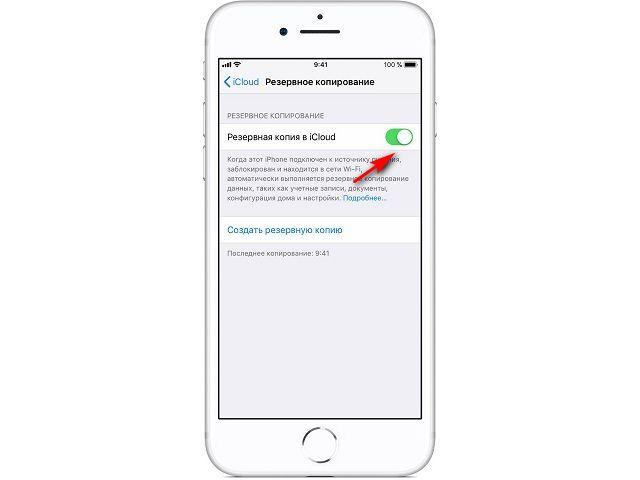 Ознакомившись с представленными инструкциями, получится восстановить любое приложение на Айфоне. Для этого можно воспользоваться App Store или iTunes. Все сохраненные в программе данные также будут восстановлены, но только при условии использования одного Apple ID. Если информация не вернулась, причина заключается в отсутствии поддержки передачи данных в облако или отключении резервного копирования для конкретного приложения.
Ознакомившись с представленными инструкциями, получится восстановить любое приложение на Айфоне. Для этого можно воспользоваться App Store или iTunes. Все сохраненные в программе данные также будут восстановлены, но только при условии использования одного Apple ID. Если информация не вернулась, причина заключается в отсутствии поддержки передачи данных в облако или отключении резервного копирования для конкретного приложения.
Восстановление удаленных приложений на iPhone
Как восстановить удаленное приложение на Айфоне, если вы случайно деинсталлировали его вместе со всеми данными? Повторное скачивание программы из App Store и синхронизация с iTunes.
Условия восстановления
- Если удаленные приложения были платными, за них не придется платить повторно.
- Если приложения удалены из App Store и больше не доступны для первого скачивания, их все равно можно вернуть.
Получается, что вы можете деинсталлировать программу хоть 5, хоть 6 раз — она всегда будет доступна для восстановления. С условиями разобрались, теперь посмотрим самое интересное — как восстановить случайно удаленное приложение на Айфоне.
Скачивание из App Store
Самый простой способ вернуть удаленные приложения на iPhone — установить их заново в App Store.
- Запустите магазин приложений Apple на iPhone.
- Нажмите на иконку «Обновления» на нижней панели.
- Откройте раздел «Покупки».
- На вкладке «Все» найдите удаленные приложения.
- Нажмите на облако рядом с названием программы, чтобы установить ее на телефон.

В разделе «Покупки» есть еще одна полезная вкладка, которая называется «Не на этом iPhone/iPad». В ней вы найдете приложения, которые установлены на другом устройстве с тем же Apple ID. Если вы хотите перенести какое-то приложения с другого устройства, то используйте ту же кнопку в виде облака.
Обход ограничения на размер
Если вы используете для скачивания приложения из облака мобильный интернет, то можете столкнуться с ограничением размера. В iOS 11 нельзя скачать объект, размер которого превышает 150 Мб, а в предыдущих версиях ограничение еще более жесткое — 100 Мб. Чтобы обойти запрет:
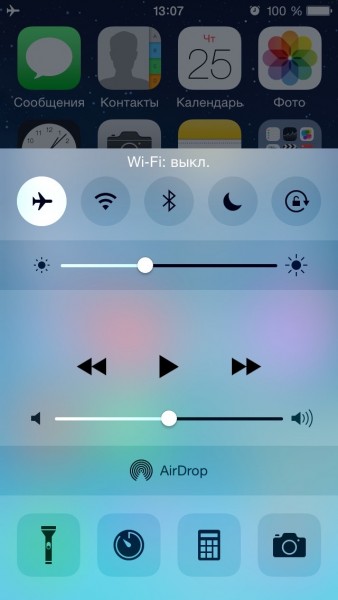
- Запустите скачивание приложения.
- Когда появится табличка о превышении размера и необходимости подключиться к Wi-Fi нажмите «Ок».
- Включите авиарежим.
- Перезагрузите устройство.
- Выключите авиарежим.
Загрузка приложения начнется автоматически при условии, что мобильный интернет останется включенным.
Синхронизация с iTunes
Как восстановить удаленные приложения, если на телефоне нет доступа в интернет? Вариант со скачиваем из облака не поможет, так что нужен другой способ — например, загрузка из iTunes.
- Подключите iPhone, откройте iTunes.
- Выберите устройство в окне программу. Убедитесь, что вы авторизованы в iTunes под подходящим Apple ID.
- Откройте раздел с покупками.
- Выберите приложение и нажмите на него, чтобы запустить скачивание.
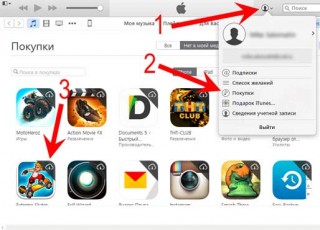
- Откройте страничку устройства.
- Выберите раздел «Программы».
- Найдите скачанное приложение и нажмите «Установить».
- Кликните «Синхронизировать» для переноса программы на iPhone.
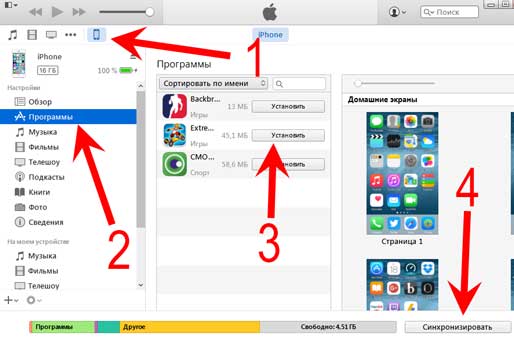
После отключения смартфона от компьютера убедитесь, что приложение установлено и работает. Весь прогресс будет потерян, но и его можно восстановить.
Восстановление данных
Данные приложений могут храниться в двух местах:
Если данные программы или игры хранятся на серверах разработчиков, то для возврата игрового процесса вам достаточно ввести логин и пароль учетной записи, которая использовалась ранее. Данные, которые хранились в iCloud, автоматически подтянутся после восстановления приложения. Если это не происходит, то причины может быть две:
- Программа не поддерживает хранение данных в iCloud.
- Вы запретили хранение информации в облаке при первом запуске приложения.
Чтобы данные сохранялись, откройте свойства Хранилища в настройках и передвиньте ползунок нужной программы в активное положение.
Использование резервных копий

Еще один работающий способ вернуть удаленные приложения и другие данные — восстановить iPhone из резервной копии в iCloud или iTunes.
Минус этого способа в том, что вы вернете к предыдущему состоянию не только приложение, но и систему со всей информацией. То есть все фотографии, видео, программы, появившиеся после создания резервной копии, будут удалены.
Apple-хак: как вернуть на iPhone удаленные из App Store приложения
iOS-разработчик заявил, что Apple оставила возможность восстановить приложения банков
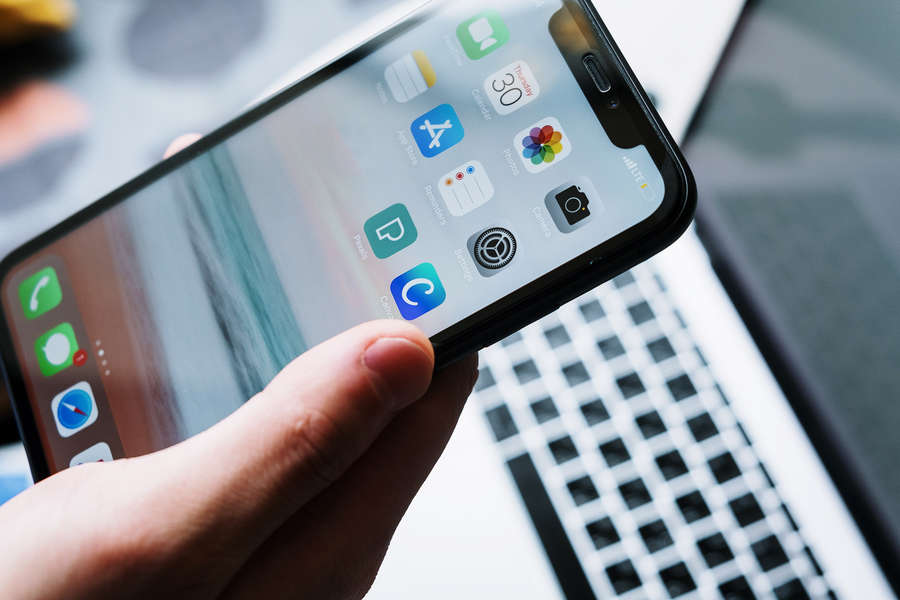
Возвращение из небытия
Обход ограничений Apple стал возможен и для банковских приложений, которые удалили из App Store. Для способа, который позволяет вернуть официальные версии мобильных программ, потребуются компьютер, кабель с разъемом Lightning и программа iMazing, пишет портал iphones.ru.
По заверениям разработчиков iMazing, из небытия можно вернуть все приложения, которые когда-либо были установлены с Apple ID пользователя.
Это касается и приложений российских банков, и стримингового сервиса Spotify, и любых других приложений, которые в настоящее время недоступны в App Store.
Установка приложений проводится на смартфон через iMazing. Создавать резервную копию и через нее восстанавливаться не нужно. Главное требование — приложения должны присутствовать в аккаунте Apple ID, то есть они устанавливались пользователем в прошлом.
Программу iMazing необходимо загрузить и установить с официального сайта. Для проведения нужных операций с удаленными приложениями хватит и бесплатного функционала программы.
Затем нужно подключить iPhone к компьютеру с помощью кабеля и разблокировать мобильное устройство, чтобы оно подключилось к ПК или ноутбуку. Следующие шаги проводятся уже внутри программы iMazing. Сначала нужно открыть вкладку «Управление приложениями» и перейти в раздел «Медиатека». Пользователю нужно ввести название нужного приложения в нижней части программы, в специальной строке.
Если оно когда-либо было установлено с Apple ID, который действует на айфоне в настоящее время, то в результатах поиска появится нужное приложение.
Остается только выбрать пункт «Установить на устройство», для этого нужно нажать правой кнопкой мыши по приложению. Для установки может потребоваться перезайти в Apple ID, указав почтовый адрес и пароль.
Даже в случае успешной установки для приложения сохраняются все ограничения, наложенные Apple. Например, обновления на него приходить не будут. Однако есть и огромный плюс — это полноценное приложение с полным функционалом, а не веб-версия, у которой не работают push-уведомления.
Проверенный способ
iOS-разработчик Иван Вавилов рассказал «Газете.Ru», что программа iMazing использует вариант бэкапа, которая создала сама Apple.
«Подобный способ существует и в iTunes. Там была функция «Перенести покупки с iPhone». iTunes брал приложения, архивировал в файл и переносил на компьютер. Собственно, iMazing примерно то же самое делает», — отметил он.
По словам специалиста, для этого создается полная резервная копия. «Можно перенести только настройки, это будет занимать мало места и произойдет быстро. Либо полная — это когда все настройки и сами приложения переносятся на компьютер», — добавил он.
Вавилов уточнил, что iMazing может переустановить файлы приложений и на другой iPhone с тем же Apple ID. Раньше бэкап содержимого смартфона на компьютер был популярен, сейчас же пользователи почти всегда применяют облачное хранилище iCloud для этих целей, продолжил он.
«iMazing не первый год существует, там имеется платный функционал. Эта программа не то чтобы популярная. Ее стандартных функций хватит для задачи восстановления приложений», — заметил разработчик.
Восстановление разных приложений происходит неодинаково, а в зависимости от того, какие ограничения выставила Apple.
«Когда Spotify ограничили на регион, там поменялась страна магазина. То есть вы не найдете его в российской версии и не скачаете, но оно есть в магазине других стран. И теоретически можно скачать оттуда, с Apple ID другого региона», — пояснил специалист.
Если говорить про приложения российских банков, то там проблема куда серьезнее.
«Там удаляют приложение или блокируют прямо в кабинете разработчика. То есть авторы не могут зайти даже в настройки приложения, чтобы перенести его в другой аккаунт разработчика. Apple сделала такие приложения недоступными ни в каких магазинах — ни в СНГ, ни за границей», — констатировал Вавилов.
Разработчики банковских продуктов заверяют, что если приложение установлено на смартфон, то оно продолжит работу без ограничений. Клиентам банков без приложения посоветовали управлять деньгами и счетами в веб-версии или интернет-банке, который работает как на компьютере, так и на смартфоне.
Премьер России Михаил Мишустин уже поручил создать российский аналог магазинов приложений App Store и Google Play для iPhone и смартфонов на ОС Android до 1 июня 2022 года. Глава кабмина опасается, что App Store и Google Play могут ограничить российским пользователям возможность скачивать приложения.
«Газета.Ru» писала о том, каким будет российский аналог App Store. По словам разработчиков, из-за особенностей iOS создание альтернативы будет затруднено, но существуют определенные обходные пути.
Похожие публикации:
- Как восстановить реестр windows 10
- Как восстановить удаленные письма на майл ру
- Как восстановить флешку
- Как вставить аудио в ворд
Источник: smm-alliance.ru